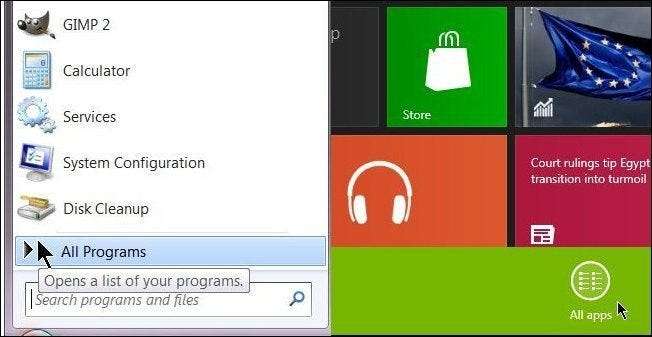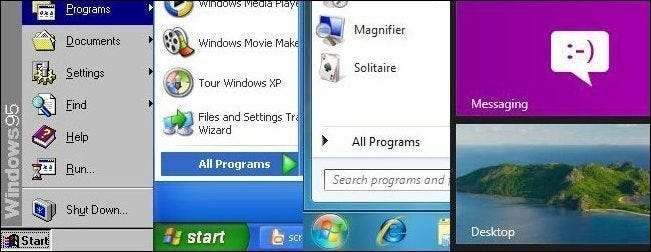
Miután az elmúlt hónapokban használta a Windows 8 rendszert, találtunk néhány módot, amellyel a Microsoft azonnal javíthatja a kezdőképernyőt, hogy kevésbé dezorientáló és használhatóbb legyen, nemcsak táblagépek, hanem asztali és laptopok számára is.
Nyugodtan mondhatjuk, hogy a Windows 8 egyetlen hiánya a kritika. Amióta a Consumer Preview februárban debütált, bebizonyosodott, hogy az egyik legpolarizálóbb Windows kiadás. De függetlenül attól, hogy szereti vagy gyűlöli, a Windows 8 vezet a Microsoft tiszteletre méltó operációs rendszeréhez. A hordozható számítástechnika itt marad, és ha a vállalat fenn akar maradni, nemhogy releváns maradjon, akkor változtatnia kell, alkalmazkodnia kell, át kell ölelnie és bővítenie kell.
Talán a Windows egyik legellentmondásosabb változása a Microsoft döntése, hogy eltávolítja a Start gombot (vagy a gömböt, ha túl léptél az XP-n), és ezzel együtt azt, amit mi a Start menünek nevezünk. A helyükön most van egy Start hot corner (működőképes alternatíva) és az újonnan átalakított Metro Start Screen. A Start képernyő más, ha más nem. Kétségtelen, hogy a Windows Start funkcióinak ilyen radikális átalakítása nem történt meg, mióta két oszlopos kialakításra került a Windows XP beágyazott „Minden program” menüjével.
A Kezdőképernyő kissé döbbenetes lehet, mert megköveteli a felhasználóktól, hogy ne csak újból megtanulják azt, amit közel két évtizede ismernek, hanem újragondolják azt is, hogy miként lépnek kapcsolatba a Windows rendszerrel. A Kezdőképernyő azonban fenntartja alapvető elemeit: a Start „menüt”, az összes telepített program (minden alkalmazás) helyét és egy keresőmezőt. A kezdőképernyő vonzó, tiszta, merész és nagyon tökéletlen. Itt van öt változás, amelyet szeretnénk látni a kezdőképernyőn, mielőtt a Windows 8 aranyba kerül ...
Legyen az All Apps gomb állandó
Jelenlegi formájában, amikor megnyitja a Start képernyőt, megjelenik egy kiválasztott alkalmazás, amely rögzítve van hozzá. Sokkal több alkalmazás van, mint amennyi megjelenik a kezdőképernyőn, de ahhoz, hogy megtekinthesse őket, először jobb egérgombbal kell kattintania, és a mutatót a jobb alsó sarokban található „Minden alkalmazás” gombra kell vinnie.
Ennek nincs sok értelme. Hacsak nem minden utolsó alkalmazást és programot kíván elindítani, valószínűleg rendszeresen használja az „Összes alkalmazást”. Végül is itt találja meg a számológépet és festheti a parancsikonokat. És talán nem akar minden alkalmazást a kezdőképernyőn, de mégis a rendszerén.
Az „All apps” a Windows 8 megfelelője a Windows 7 „All Programs” menüjének, ezért felveti a kérdést, miért kell két lépésben megvalósítani azt, amit egyszerűen megtehet egyben? A Microsoft csak az összes alkalmazást tartósan rögzíti a Start képernyőn.
Helyezze be a kontextusba
Megértjük, hogy miért nincsenek Windows-jellegű helyi menük a Start képernyőn. A hagyományos legördülő listákat nehéz egyeztetéses felülettel tárgyalni. Sokkal könnyebb, ha olyan nagy ikonok jelennek meg, amelyek könnyen megérinthetők kolbász méretű emberi számjegyekkel. De éppen ellentmondásosnak tűnik, ha nincs valamilyen helyi menü megoldás.
Ha a Microsoft valóban hajlik arra, hogy a dolgok elég nagyok legyenek ahhoz, hogy megérintse őket, akkor nem tűnik ésszerűtlennek, hogy olyan helyi menüt készíthetnek, amely alkalmas az érintőképernyők és egérmutatók érintésére. Ahelyett, hogy a képernyő alján lévő helyi sávból választanánk, az alkalmazandó opciókat kell megjeleníteni, bárhol is legyen a mutató, akárcsak az asztalon. Használjon elég nagy ikonokat és szöveget a megérintéshez, miközben megtartja a Metro felhasználói felület elemeit és témáit. Nem kell újból feltalálni a kereket, csak jobbá tenni.

Leállitás? Sok szerencsét
A rendszer leállítása, újraindítása vagy elalvása nem nehéz, de unalmas és idegesítő. Ennek megvalósításának módja a Windows 8 rendszerben az, ha az egérrel a jobb felső vagy a jobb alsó sarokba mutat, megnyitja a varázsávot, válassza a Beállítások, majd a Teljesítmény lehetőséget, majd az opciót. Öt lépés annak elvégzéséhez, ami kettőt vagy hármat igényelt a korábbi Windows verziókban.
Ahelyett, hogy átugorna minket ezeken a karikákon, tegye az energiagazdálkodási lehetőségeket a felhasználói profilkép mellé, vagy ha a Microsoft nem akarja egy másik gombbal elrontani a Start képernyőt, tegye a profilkép helyi menüjébe. Most, amikor a felhasználók a profilképükre kattintanak, megkapják a lehetőségeket a fiókképük megváltoztatására, az eszköz zárolására vagy a fiókjukból való kijelentkezésre. Nem tűnik ésszerűtlennek az alvás hozzáadása, az újraindítás és a leállítás lehetőségei.
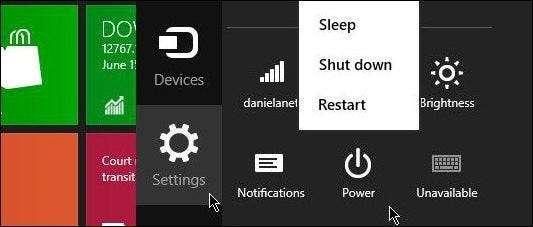
Alapértelmezés szerint az Asztal
A Windows 8 egy másik nagy panasza az, hogy a Start képernyő alapértelmezés szerint megnyílik, amikor a rendszer elindul. Semmiképpen sem akar minden asztali és laptop felhasználó elindulni a Metro-ba minden egyes alkalommal, amikor számítógépe elindul. Noha a Metro jól működhet a táblagépek felhasználói számára, mint az alapértelmezett kezelőfelület, ez valójában nem más, mint egy dicsőített alkalmazásindító, és mint ilyen, zavarja az Asztalra orientált termelékenységet.
Az egyik megoldás az lenne, ha a Windows telepítője megkérdezné a felhasználót, hogy milyen felületet akar alapértelmezés szerint a számítógép indításakor. A felhasználó a későbbiekben bármikor megváltoztathatta beállításait. Legalább a Microsoft mindenkinek megadhatná a lehetőséget. Nem is kell megkönnyíteniük, eltemethetik a Vezérlőpulton, csak ne késztessenek arra, hogy elkezdjük feltörni a rendszerleíró adatbázist vagy telepíteni a kiegészítőket.
Kattintson, kattintson, kattintson ... Kattintson, Törli?
Az egyik nagyszerű dolog a Start menüben, amikor beérett, az a lehetőség volt, hogy közvetlenül a Start menüből mozogjon, rendezhesse és törölje a parancsikonokat. Ez a funkció a beépítéskor félelmetes volt. Korai Windows verziókat kell használnia ahhoz, hogy megértse, mennyire.
Ez a képesség ismét eltűnt. Ahelyett, hogy egyszerűen jobb egérgombbal kattintana / törölhetne egy parancsikont, több lépést is meg kell tennie: kattintson az „Összes alkalmazás” elemre, majd kattintson a jobb gombbal a parancsikonra, az egérrel kattintson az alul található menüsorra, és válassza a „Fájl helyének megnyitása” lehetőséget. ”. A Windows Intéző megnyitja a parancsikon helyét, majd törölheti a parancsikont.
Szóval, miért a rigmarole? Igaz, hogy nem túl kényelmetlen a két parancsikon egyikének törlése, de ha sok gyorsbillentyűt szeretne törölni, akkor folyamatosan meg kell nyitnia a Start képernyőt, az „Összes alkalmazás” gombra kell kattintania, jobb gombbal válassza ki a parancsikont, nyissa meg a fájl helyét, törölje , és ismételje meg, ha szükséges. Miért olyan nehéz megengedni a felhasználóknak, hogy megnyomják a törlés gombot és / vagy hozzáadjanak egy opciót?
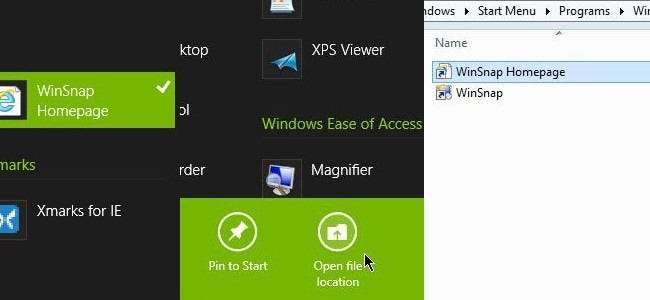
Első lépés: Javítás. Második lépés: ez. Harmadik lépés: Javítsd ki!
Kétségtelen, hogy a kezdőképernyő progresszív, vonzó és valóban van értelme a Microsoft számára, ha át akarják kapcsolni a Windows rendszert tableteken és asztali számítógépeken. De amint megbeszéltük, mégis felhasználhatna némi munkát. Bár úgy gondoljuk, hogy ez az öt javítás jelentősen javítaná a Start képernyőt, még több ötleted lehet. Hangzik ki a megjegyzésekben, és tudassa velünk, mit tenne a Start képernyő fejlesztése érdekében.